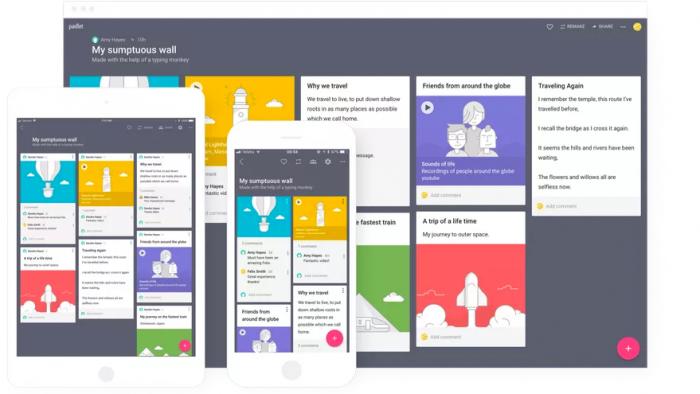
Precisa de ajuda para manter a organização? O Padlet (Android | iOS | Kindle | Web) é uma ferramenta muito útil para aumentar a produtividade, voltada para a criação de murais e projetos colaborativos. Destaca-se pela grande capacidade de customização e integração com arquivos de diferentes formatos, permitindo criações moldadas de acordo com as necessidades de quem utiliza.
- Conheça alguns apps que vão te ajudar a se organizar
- Guia básico para usar o Microsoft Teams no celular e otimizar seu trabalho
O Padlet reúne diferentes templates para várias situações, como blogs, murais e páginas de portfólio, com painéis compartilhados pela comunidade. Dentro desses projetos, há uma grande variedade de conteúdos suportados de forma intuitiva: links, imagens, vídeos, compartilhamento de tela, desenhos em mão livre, entre outros. A inclusão de colaboradores é simples e prática, com endereços editáveis e recursos como convite por QR Code. Convidados não precisam criar uma conta na plataforma e ainda conseguem ter permissões alteradas.
A ferramenta possui um plano gratuito, além de oferecer um plano individual pago e outras variações voltadas para instituições de ensino e empresas. Veja, abaixo, como criar uma conta e os primeiros passos para acessar o Padlet.
–
Canaltech no Youtube: notícias, análise de produtos, dicas, cobertura de eventos e muito mais! Assine nosso canal no YouTube, todo dia tem vídeo novo para você!
–
Padlet: como criar painéis na ferramenta de produtividade
Passo 1: acesse o Padlet e clique em “Inscrever-se” para criar conta;
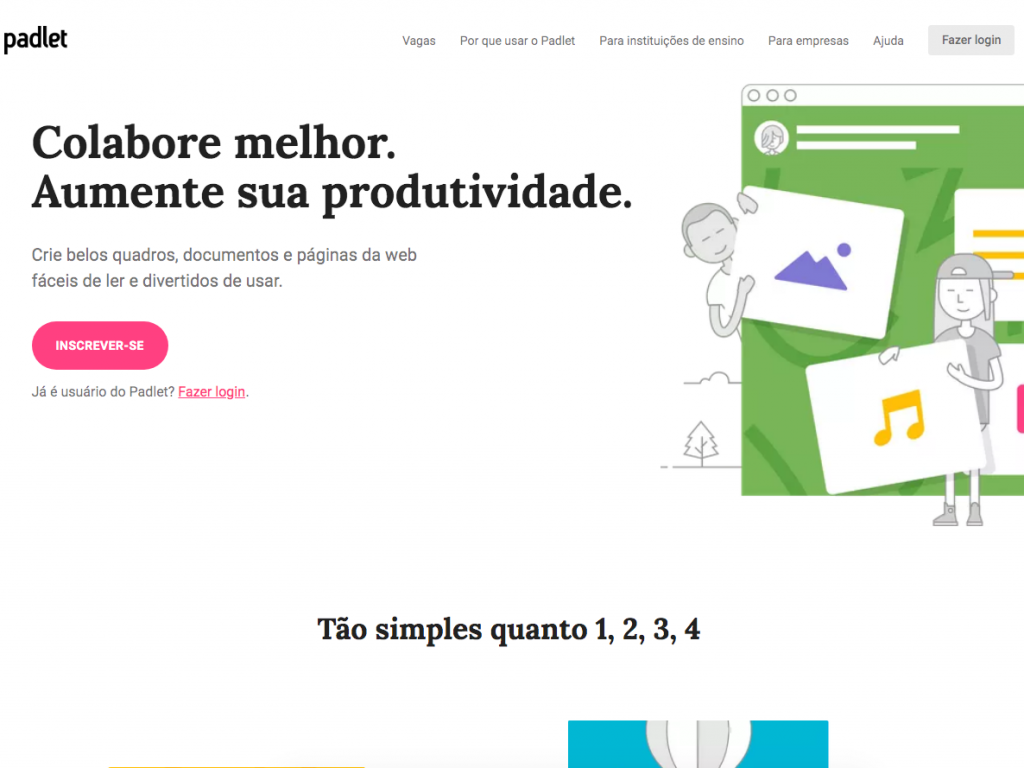
Passo 2: vincule com contas na Apple, Microsoft e Google ou crie a própria com e-mail e senha;
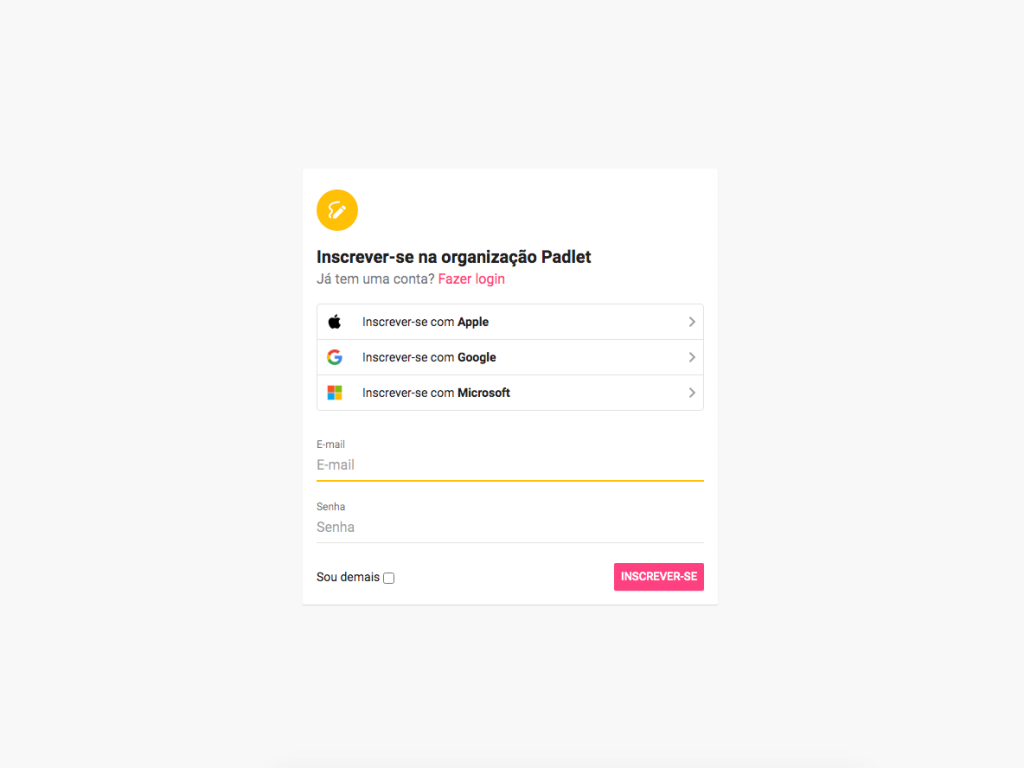
Passo 3: escolha entre o plano gratuito e a opção paga. Na versão grátis, cada usuário pode criar até 3 painéis e compartilhar arquivos com tamanho máximo de 10MB. O plano Pro, com valores que partem de US$ 2,50 por mês, permite criações ilimitadas, arquivos de até 250 MB, maior suporte e pastas;
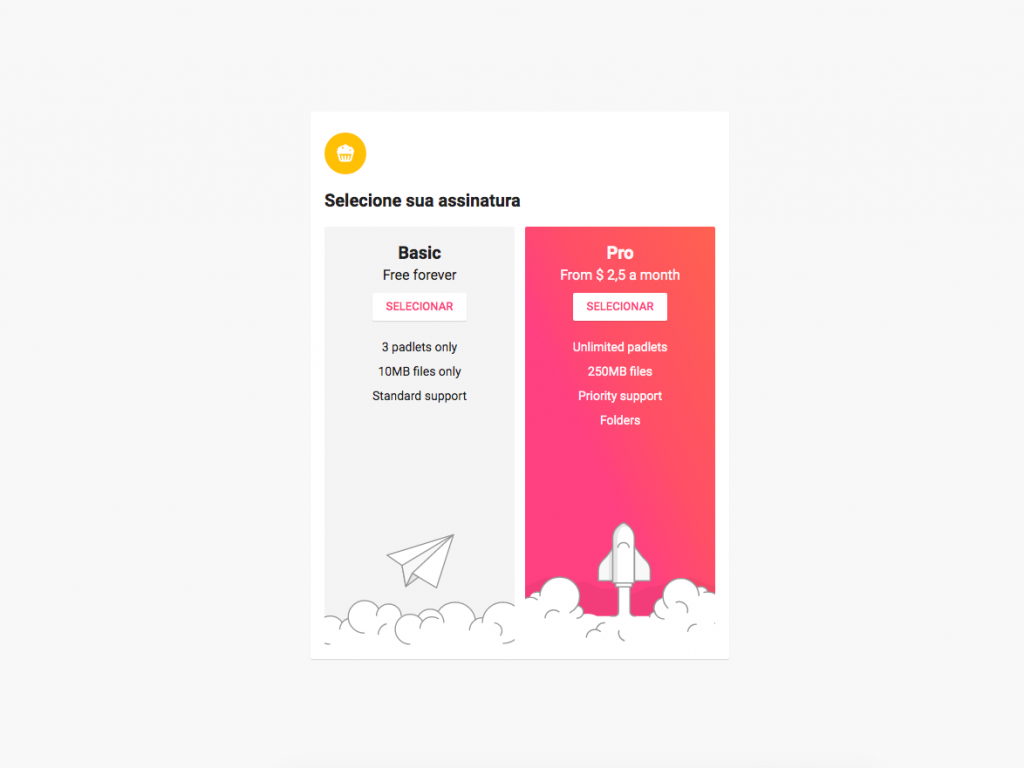
Passo 4: com a conta criada, o usuário está liberado para criar os próprios painéis, chamados de “Padlets pela plataforma”. Clique em “Galeria” para encontrar inspirações feitas pela comunidade ou selecione “Criar um Padlet” para começar do zero;
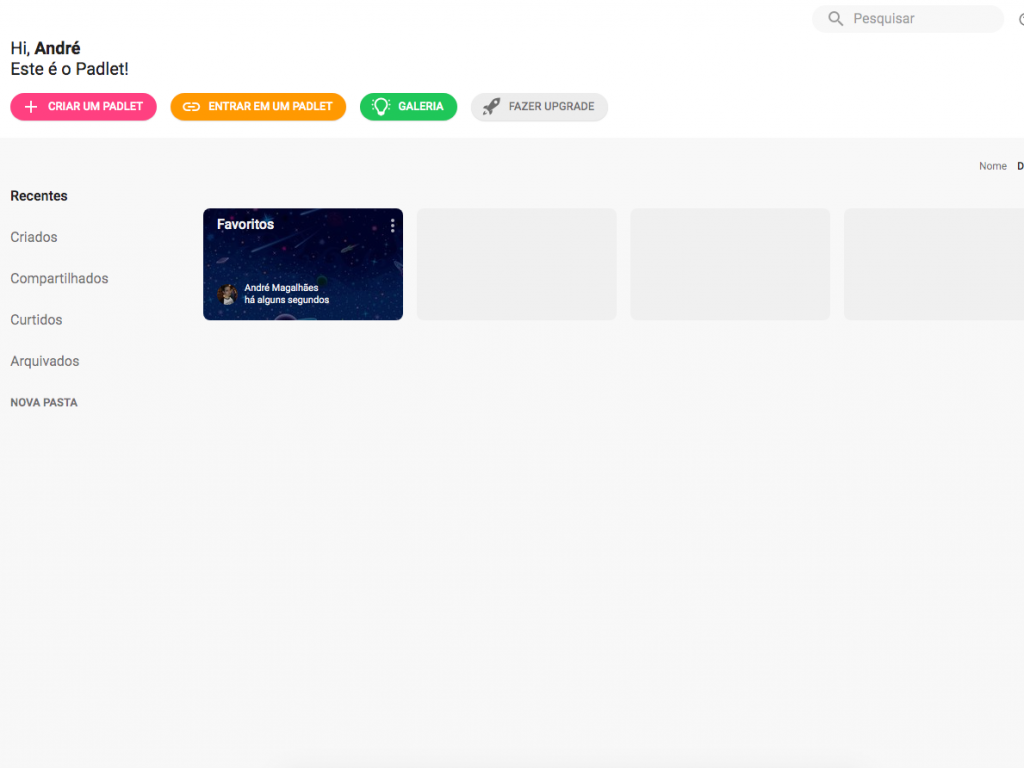
Passo 5: escolha entre os templates oferecidos. Clique em “Pré-visualizar” para ver o modelo com mais detalhes. Por fim, pressione “Selecionar” para seguir com o formato escolhido;
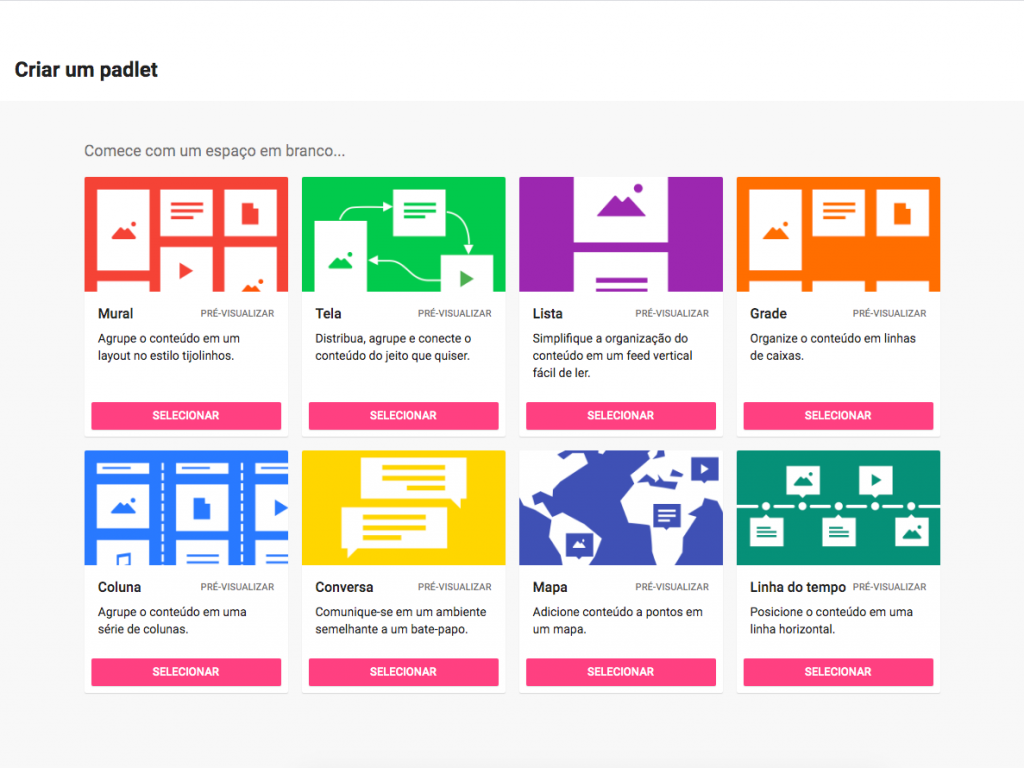
Passo 6: o mural será criado. Para adicionar novos conteúdos, clique no ícone no canto inferior direito ou dê dois cliques em qualquer área da página;
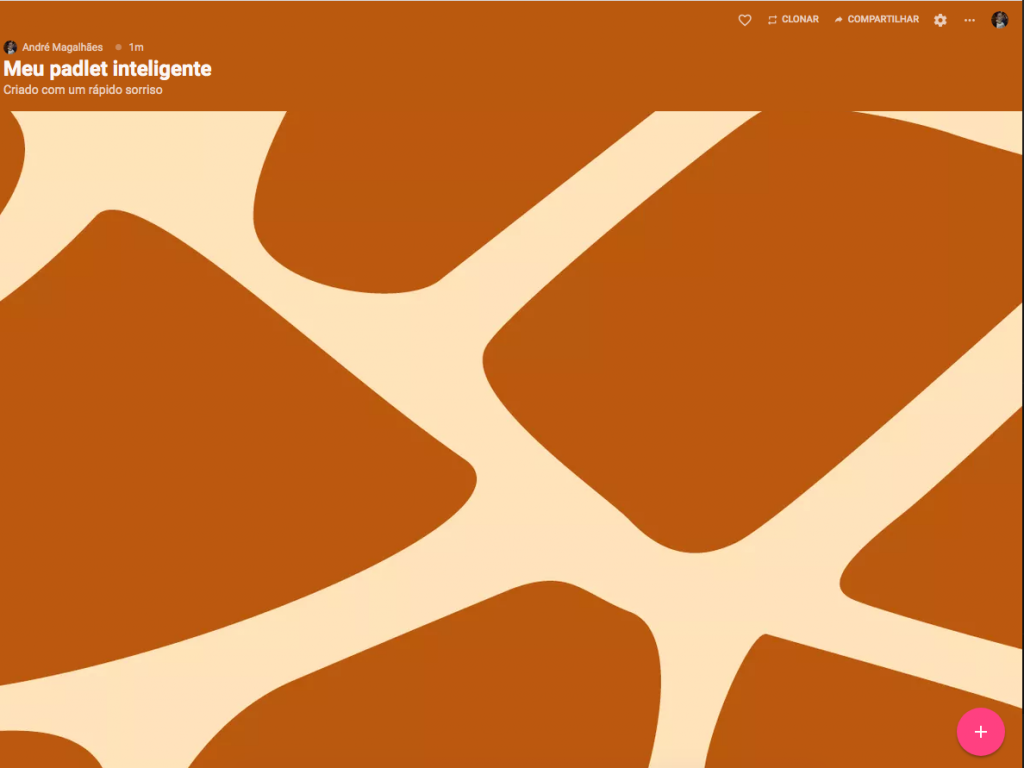
Passo 7: a plataforma abre uma janela para inserir texto e outros conteúdos. Ao clicar no ícone com três pontos, é possível visualizar todas as funções: envolvem ferramentas de pesquisa, inserção de links, compartilhamento de áudios e vídeos, entre outras;
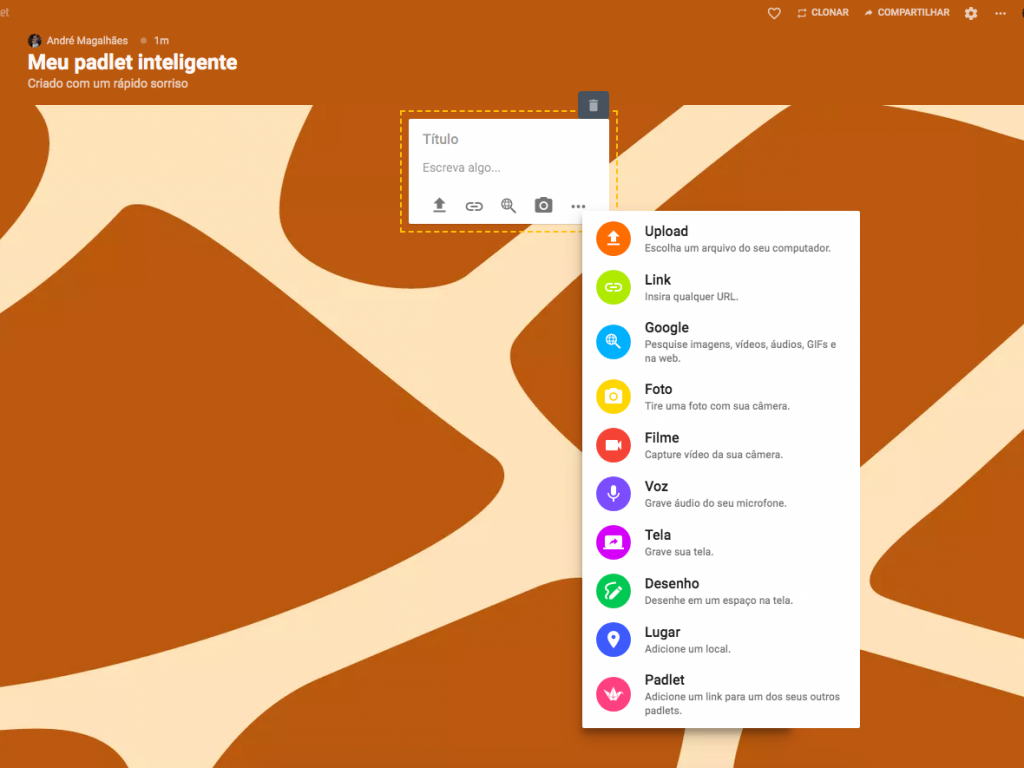
Passo 8: clique no ícone de engrenagem no canto superior direito da tela para abrir configurações. Opções como título, fonte e plano de fundo podem ser alteradas;
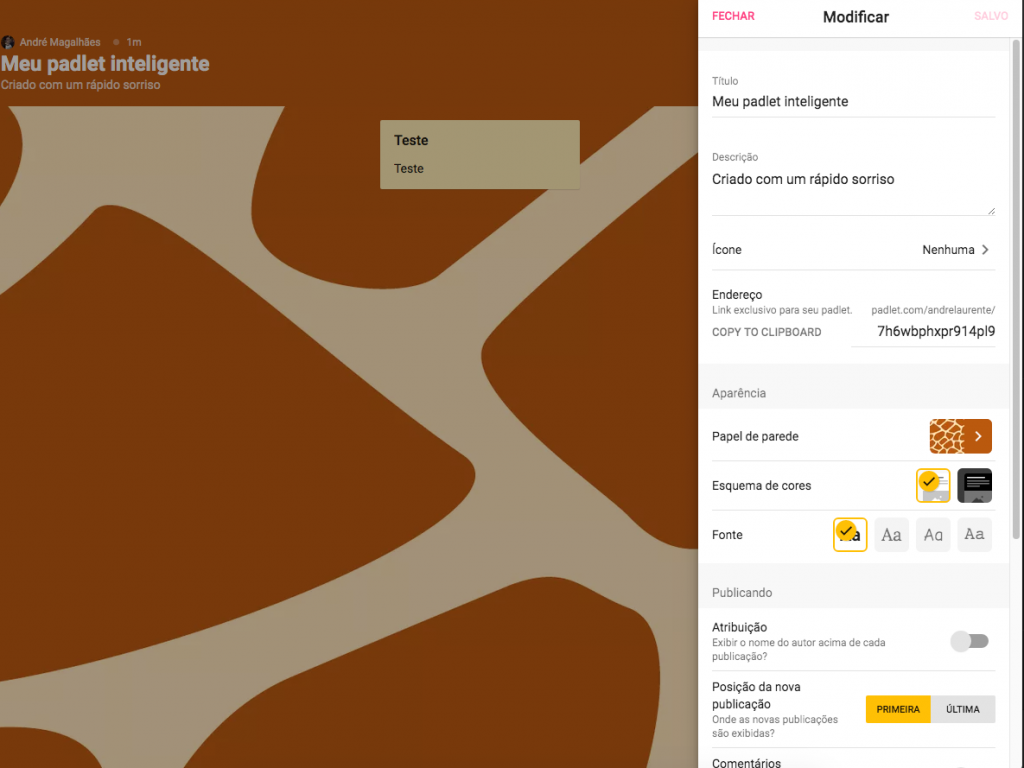
Passo 9: para convidar colaboradores, clique em “Compartilhar”. A plataforma oferece diversas possibilidade, incluindo o envio de links, criação de QR Code e compartilhamento no Google Classroom.
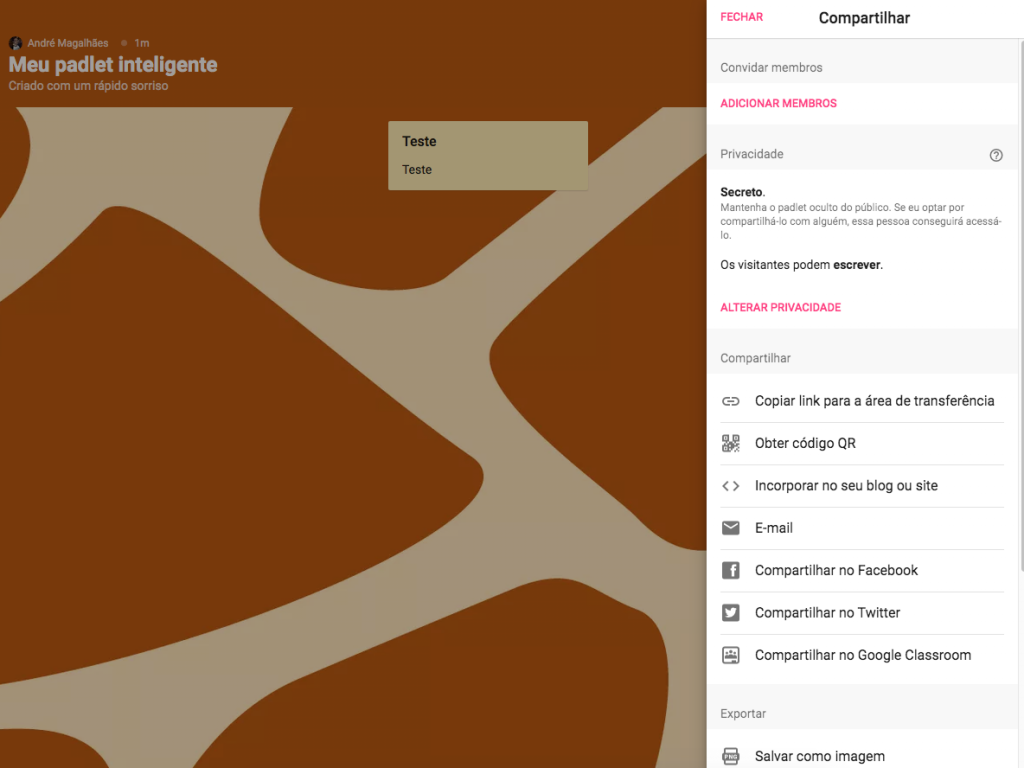
O que achou da ferramenta? Deixe sua opinião nos comentários!
Trending no Canaltech:
- Cometa NEOWISE passa pelo Brasil e é fotografado no céu noturno; veja imagens
- Intel adia processadores de 7 nm para o final de 2022
- TikTok lança fundo de US$ 200 milhões para monetização de conteúdo na plataforma
- COVID-19 | O que acontece ao colocar seis máscaras ao mesmo tempo?
- WhatsApp testa uso do aplicativo em até quatro aparelhos ao mesmo tempo
Fonte: Canaltech
